WPS官网下载:WPS表格数据筛选方法
2025年07月14日
WPS表格的数据筛选功能强大,可以帮助用户快速找到符合特定条件的数据。本文将详细介绍如何在WPS官网下载的WPS表格中使用数据筛选功能,包括基础筛选、高级筛选以及自定义筛选等方法,助您高效管理和分析数据。
WPS表格是许多用户进行数据处理和分析的首选工具。其强大的筛选功能,能帮助用户从庞大的数据集中快速找到所需信息。本文将针对从WPS官网下载的WPS表格,详细讲解数据筛选的使用方法。
一、基础筛选
基础筛选是最常用的筛选方式,它允许你根据单个或多个列的条件筛选数据。操作步骤如下:
- 打开WPS表格并选中数据区域: 打开包含数据的表格,并选中你希望筛选的单元格区域,包括表头。
- 点击“数据”选项卡: 在WPS表格的顶部菜单栏中,找到并点击“数据”选项卡。
- 选择“筛选”: 在“数据”选项卡中,找到“排序和筛选”组,点击“筛选”按钮。表头单元格会出现下拉箭头。
- 设置筛选条件: 点击表头单元格的下拉箭头,会出现筛选选项。你可以:
- 选择预设的筛选条件,如“升序”、“降序”、“按颜色筛选”等。
- 使用文本筛选、数字筛选或日期筛选,根据需要选择“等于”、“不等于”、“大于”、“小于”等条件,并输入具体的值。
- 勾选或取消勾选选项,直接筛选包含或不包含特定数据的行。
- 查看筛选结果: 设置好筛选条件后,表格会只显示符合条件的行,其余行会被隐藏。
- 清除筛选: 要清除筛选,可以再次点击“数据”选项卡中的“筛选”按钮,或者点击下拉菜单中的“清除筛选”。
二、高级筛选
高级筛选比基础筛选更灵活,允许你使用更复杂的条件进行筛选,例如多条件组合、使用公式等。操作步骤如下:
- 准备条件区域: 在表格中选择一个空白区域,用于定义筛选条件。你需要复制表头,并在表头下方输入筛选条件。
- 点击“数据”选项卡,选择“高级”: 在“数据”选项卡中,找到“排序和筛选”组,点击“高级”按钮。
- 设置高级筛选参数:
- 列表区域: 选中包含数据的单元格区域,包括表头。
- 条件区域: 选中你之前准备的条件区域,包括表头和条件。
- 选择“将筛选结果复制到其他位置”: 如果你想将筛选结果复制到其他位置,勾选此选项,并指定“复制到”的位置。
- 点击“确定”: WPS表格会根据你设置的条件,筛选出符合条件的数据。
三、自定义筛选
除了基础筛选和高级筛选,WPS表格还支持自定义筛选。你可以根据自己的需求,创建更复杂的筛选条件。
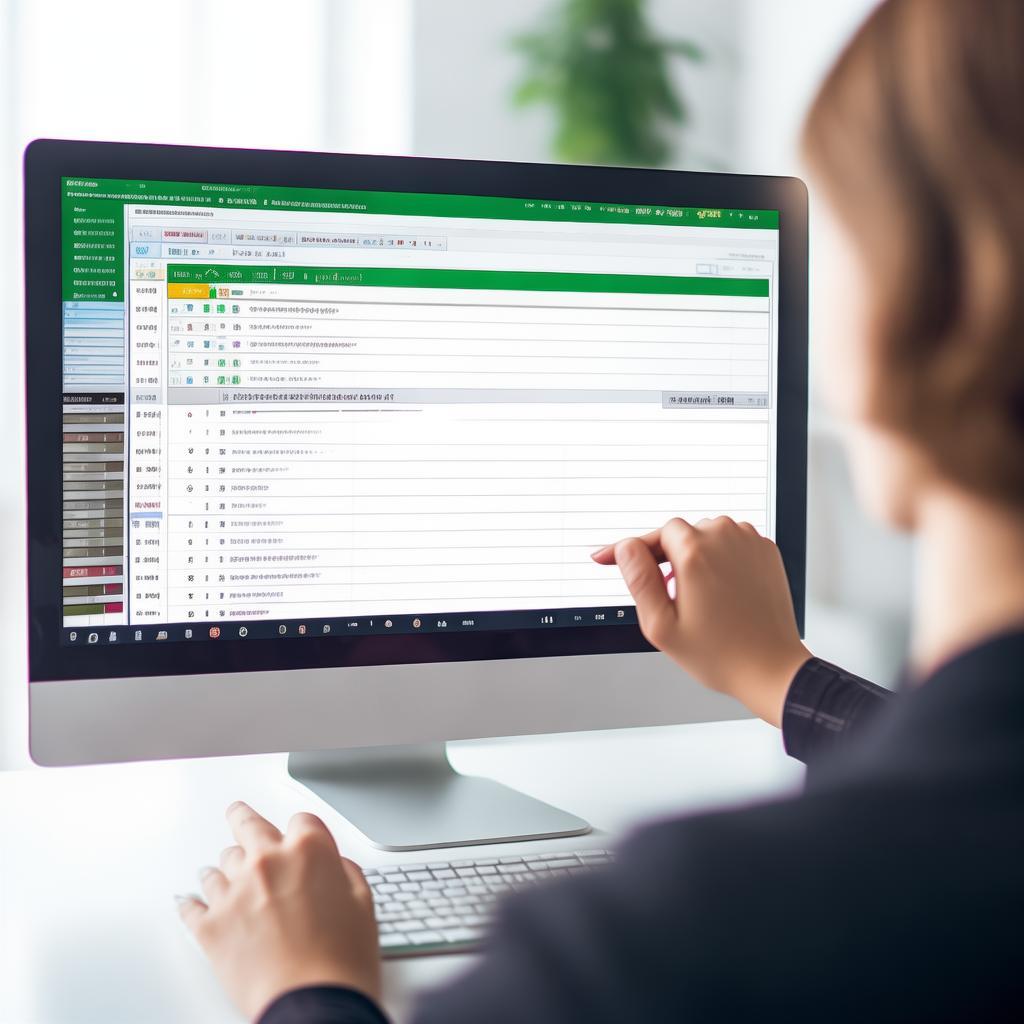
自定义筛选通常在基础筛选的下拉菜单中进行。例如,在文本筛选中选择“自定义筛选”,你可以输入包含多个条件的表达式。在数字筛选或日期筛选中,也可以使用自定义条件。
四、注意事项
- 表头的重要性: 在进行筛选时,务必确保表头正确,因为筛选是基于表头来进行的。
- 清除筛选: 筛选后,被隐藏的数据不会被删除,只是暂时隐藏。要恢复所有数据,需要清除筛选。
- 数据格式: 确保数据格式正确,例如日期格式需要统一,数字格式不能包含文本等,以免影响筛选结果。
- 使用通配符: 在文本筛选中使用通配符(如“”代表任意字符,“?”代表单个字符)可以进行模糊匹配。
通过掌握以上WPS表格数据筛选方法,你可以更有效地管理和分析数据,提高工作效率。希望本文对你有所帮助!
上一篇: WPS官网下载:WPS表格数据筛选方法
最新文章
想要在WPS演示幻灯片中打印备注吗?本文将...
了解如何在 WPS 演示幻灯片中使用备注视...
WPS表格的数据筛选功能强大,可以帮助用户...
本文将详细介绍如何在WPS表格中进行数据筛...
WPS表格的强大功能不仅在于数据处理,更在...
本文详细介绍了如何在 WPS 官网下载 WPS ...

